jpg to excel
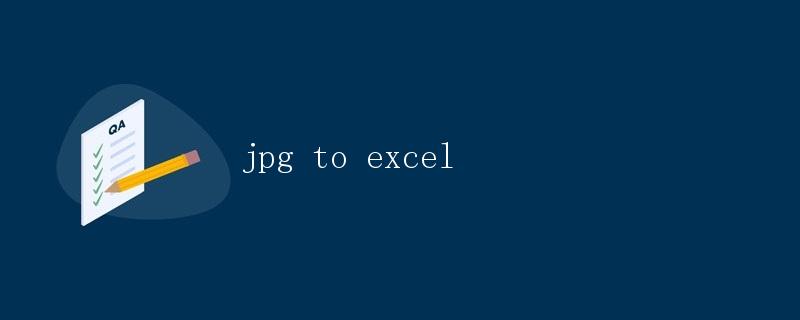
在日常工作中,我们经常会遇到需要将图片中的数据提取出来并保存到Excel表格中的需求。这时候,我们就需要将图片中的内容转换成文本数据,然后再保存到Excel表格中。本文将详细介绍如何使用Python实现将jpg图片中的内容提取出来,并保存到Excel表格中。
准备工作
在开始之前,我们需要安装一些Python库,用于处理图片和Excel表格。我们可以使用pip命令来安装这些库:
pip install pillow pytesseract openpyxl
- Pillow:用于处理图片的Python库。
- pytesseract:基于Tesseract的Python包,用于图片中的字符识别。
- openpyxl:用于读写Excel文件的Python库。
同时,我们需要安装Tesseract OCR引擎,用于实现图片中字符的识别。我们可以从Tesseract官网下载并安装。安装完成后,将Tesseract的安装路径添加到环境变量中。
图片转换成文本
首先,我们需要编写Python代码来实现将图片中的内容提取成文本。下面是一个简单的示例代码:
from PIL import Image
import pytesseract
# 打开图片
img = Image.open('example.jpg')
# 将图片中的文字提取出来
text = pytesseract.image_to_string(img, lang='eng')
print(text)
在这段代码中,我们使用Pillow库打开了一个名为example.jpg的图片。然后使用pytesseract库中的image_to_string函数将图片中的文字提取出来,并将其保存在变量text中。最后打印出提取出的文字内容。
将文本保存到Excel
接下来,我们需要将提取出来的文字内容保存到Excel表格中。我们可以使用openpyxl库来实现这一功能。下面是将文本保存到Excel的示例代码:
from openpyxl import Workbook
# 创建一个新的Excel工作簿
wb = Workbook()
ws = wb.active
# 将提取出来的文字内容按行写入Excel表格中
lines = text.split('\n')
for row, line in enumerate(lines, start=1):
ws.cell(row=row, column=1, value=line)
# 保存Excel文件
wb.save('output.xlsx')
在这段代码中,我们首先创建了一个新的Excel工作簿,并获取到了工作簿的活动工作表。然后将提取出来的文字内容按行写入Excel表格中,最后保存为output.xlsx文件。
运行结果
通过以上的步骤,我们已经成功将jpg图片中的文字内容提取出来并保存到Excel表格中。你可以根据实际的需求来修改代码,以适应不同的图片和Excel格式。
 极客笔记
极客笔记